スプラトゥーン3やあつまれどうぶつの森。
家族で一緒に遊ぶためにSwitch本体2台用意して、ソフトも2本買って…としたことありませんか?
実は、ダウンロード版を購入し、Nintendo Switch Onlineに加入すれば、ソフトは1本だけでいいんです。
私はこれを知らずに、あつ森のパッケージ版を二つ買っていました…。
この記事では、1つのソフトで2台同時に遊ぶ方法についてご紹介します。
これを応用すれば、Switch3台・4台で遊ぶ時もソフト2本で済みますよ。
Nintendo 公式でも紹介されているお得な方法ですので、ぜひ活用してくださいね。
2台のSwitchにソフト1本の方法は、
- スプラトゥーン3 エキスパンションパス
- あつまれどうぶつの森ハッピーホームパラダイス
などの追加コンテンツでもできます。
手順は全く同じなのでぜひご活用くださいね。
スプラ3エキスパンションパス(追加コンテンツ)を2台のSwitchに実際にダウンロードしてみました。この記事で細かい手順を説明しています。ぜひ参考にしてくださいね↓
1つのソフトで2台同時に遊ぶ
購入者がいつも遊ぶ本体とは別の本体(2台目)で遊ぶことで、2台同時に遊べます。
この方法はダウンロード版(DL版)だけが出来る方法です。パッケージ版ではできません。
ダウンロード版(DL版)だけが、できる
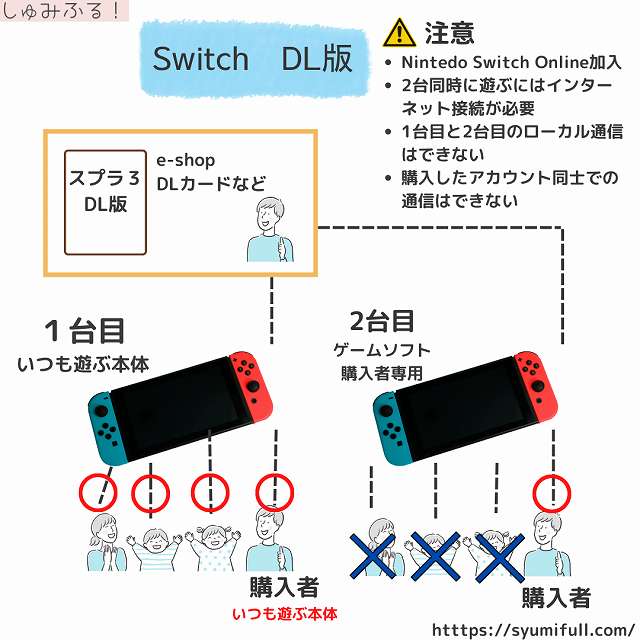
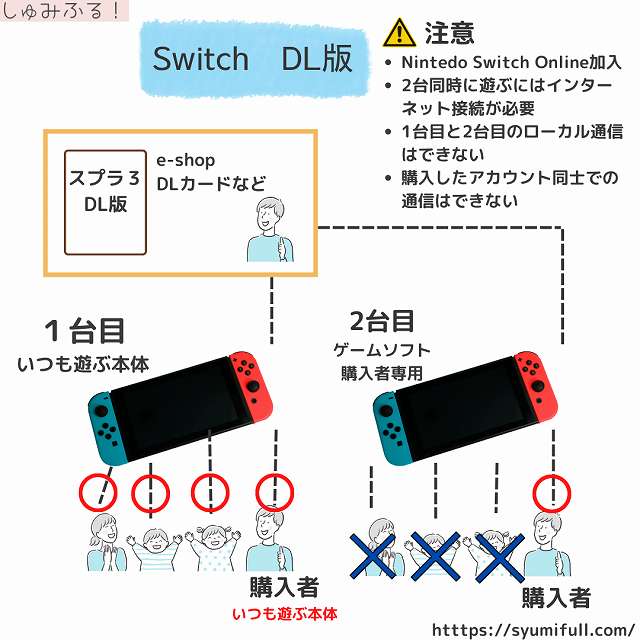
1台目では、Nintendo Switch Onlineに加入していなくても、本体に登録されているユーザー全ての人が遊べます。
(全員が遊べるソフトの例:ゼノブレイド3やあつまれどうぶつの森など)
実際に2台のSwitchにスプラ3をダウンロードしました↓
switch2台にソフト1本
— しゅみふる! (@syumifull) September 6, 2022
スプラ3はお得に家族で遊べます
本日夫のアカウントで【2本でお得 カタログチケット】を購入
一枚目でスプラ3を引き換え🎟️
いつも遊ぶ本体(1台目)で購入
夫専用の本体(2台目)で再ダウンロード
無事、2台のSwitchにDLできました👏
詳しい説明⬇️ https://t.co/37RcNvUXVK pic.twitter.com/7RhOPHnqcu
実際に2台同時に遊ぶ時
実際に2台同時に遊ぶ時は、1台目(いつも遊ぶ本体)で購入者以外のアカウントが遊びます。
2台目(購入者専用)はインターネットに接続することで、購入者だけが遊べます。
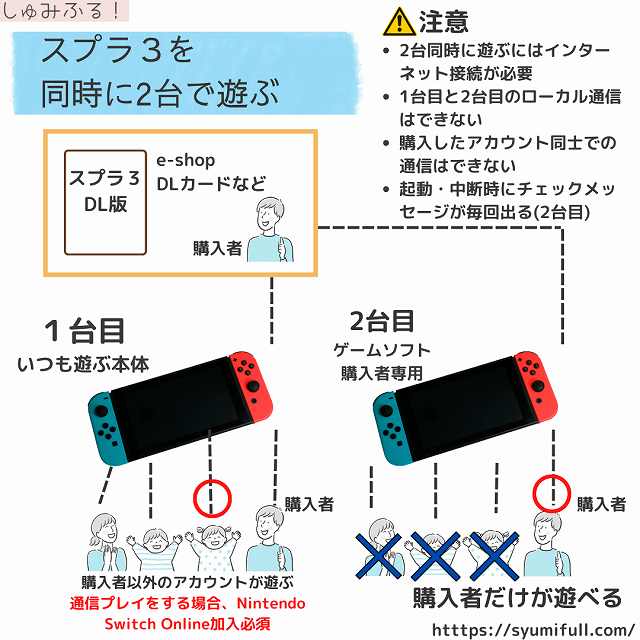
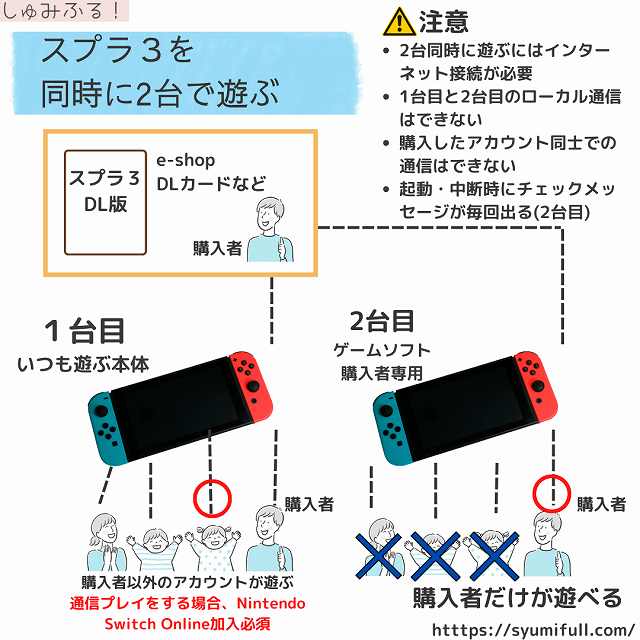
親子で同時に、スプラ3のナワバリバトルで遊ぶ場合
前提
・Nintendo Switch Onlineに加入。Nintendo Switch Onlineに二人以上加入する場合、ファミリープランがお得です。
・家族がNintendoSwitchでフレンドになっていること。
1台目(いつも遊ぶ本体)…お子さんのアカウントで遊ぶ
2台目(購入者専用)…インターネットに接続し、購入者が遊ぶ


注意事項や遊ぶ手順について、以下詳しくお伝えいたします。ここからはSwitchを手元に用意してご覧ください。
すでにダウンロードが完了していて、一緒のチームで遊ぶ方法はこちら
注意事項
- この方法はダウンロード版のみ。パッケージ版はできません
- インターネット接続が必要
- Nintendo Switch Online への加入が必要
- 2台目で遊べるのは購入したアカウントだけ
- 「いつも遊ぶ本体」の確認を必ずすること
- DLした2台同士でのローカル通信はできません
お金が関わることなので、この方法で購入される場合は、自己責任でお願いします。
ローカル通信ができません。
今回紹介する方法でNintendo Switch SportsをDL購入し、2台にインストールしました。
その結果、
- オンラインでは2台同時に遊べる
- オフラインで2台のローカル通信はできない
ということになりました。
ローカル通信をしようとしたアカウントは 娘ー夫 という全く別のアカウントです。
【準備1】購入するメイン本体を決める
まずはどのSwitch本体にダウンロードをするか決めます。(※まだ購入しません)
ここで大事なのは、家族みんなが遊ぶ本体を選ぶ こと。
すでに他のゲームのダウンロード版を購入しているSwitch本体があるなら、その本体を選ぶのがいいでしょう。
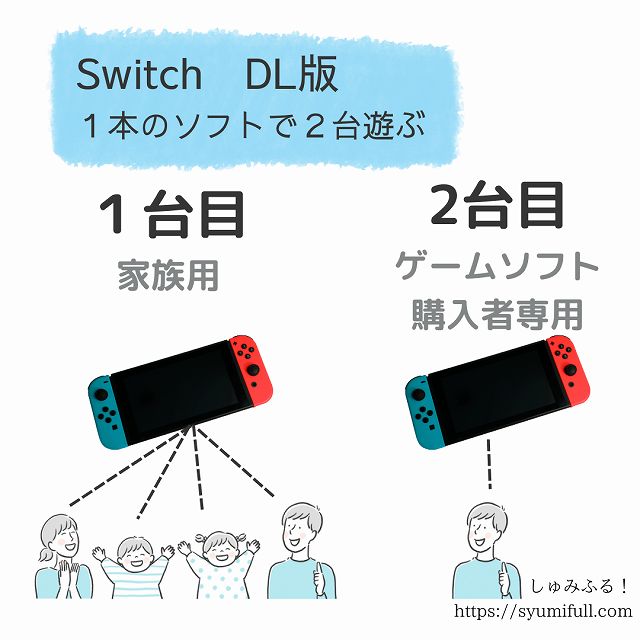
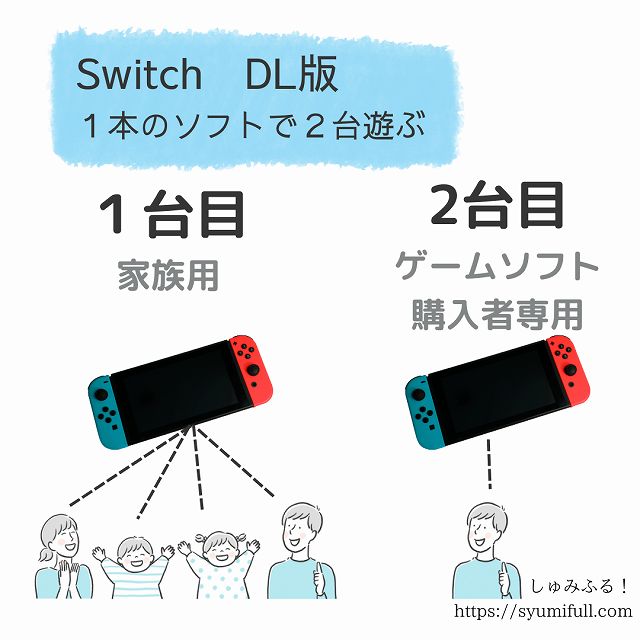
上の絵の場合、家族みんなが遊んでいる左側のSwitchをメインSwitch(1台目)に決めます。
【準備2】購入するアカウントを決め、いつも遊ぶ本体を確認
購入するアカウントを決める
次に、購入するアカウントを決めます。
ダウンロード版を購入すると、ニンテンドーゴールドポイントがたまります。ゴールドポイントは次回、別のソフトをダウンロード版で購入する時に、たまったポイントを使って割引できます。
できればゴールドポイントを貯めるアカウントは、ひとつにまとめましょう。
購入するアカウントは、家族用でも遊べますが、基本的に自分専用スイッチで遊ぶことになります。
その点も踏まえて、どのアカウントで購入するか決めましょう。
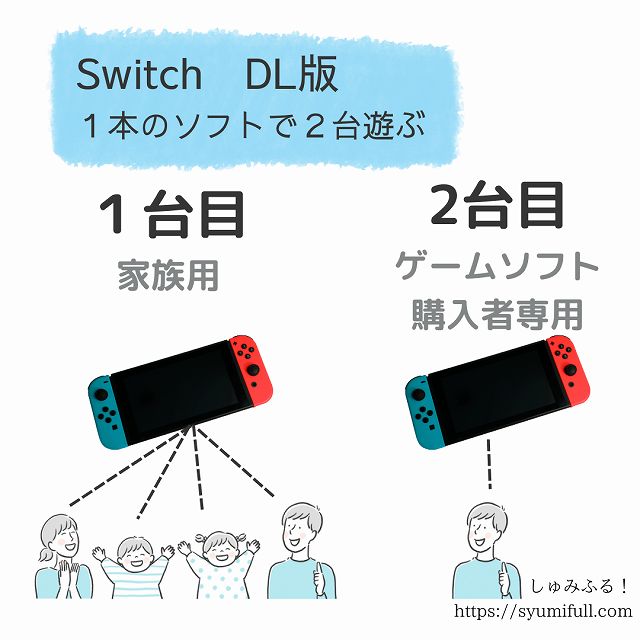
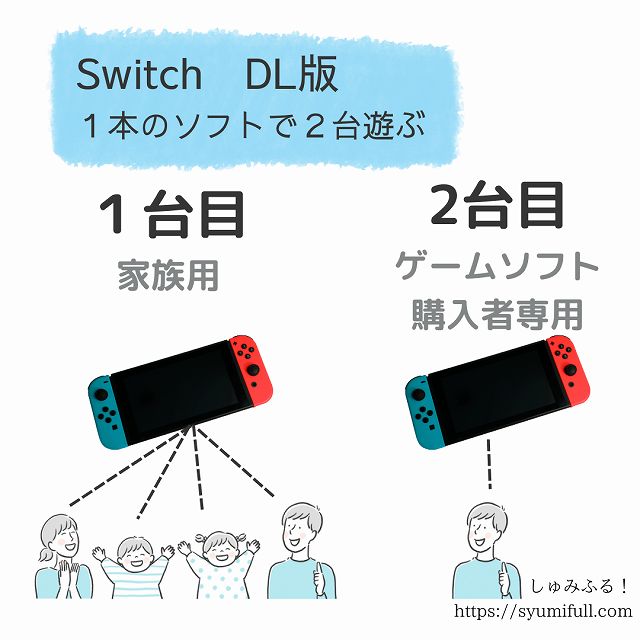
購入するアカウントが決まったら、2台目にも購入者のアカウントを作ります。
2台目のSwitchでユーザーを作り、Nintendoアカウントを連携させます。
2台目にも購入者のアカウントを入れる方法はNintendo公式サイトをご覧ください。
我が家の場合は「夫のアカウント」でスプラ3DL版を購入しました
- Nintendo Switch Online ファミリープラン加入済
- 年齢制限にひっかからない
- クレジットカードが使える
- 自分のSwitchを持っている
- スプラトゥーン3はそれほど遊ばない(予定)



親は遊ばず、子ども2人が同時で遊びたい場合は?子どものアカウントで購入できる?
Nintendo公式では、親アカウントで購入し、2台目のSwitchの親アカウントを子どもに貸す…という方法が紹介されていました。
2台目本体の購入後にやること|Nintendo Switch サポート情報|Nintendo
(ケースごとのオススメのあそびかたーケースC~Eを参照)
「いつも遊ぶ本体」の確認をする
購入するアカウントが決まったら、「いつも遊ぶ本体」の確認をします。
家族で遊ぶメイン本体を購入アカウントの「いつも遊ぶ本体」に設定します。
- 本体のホーム画面で「eショップ」を選ぶ
- 購入する予定(DLカードの数字を入力する予定)のアカウントを選ぶ
- 右上のアイコンを選ぶ
- 下にスクロールすると「いつも遊ぶ本体」になっているか分かる
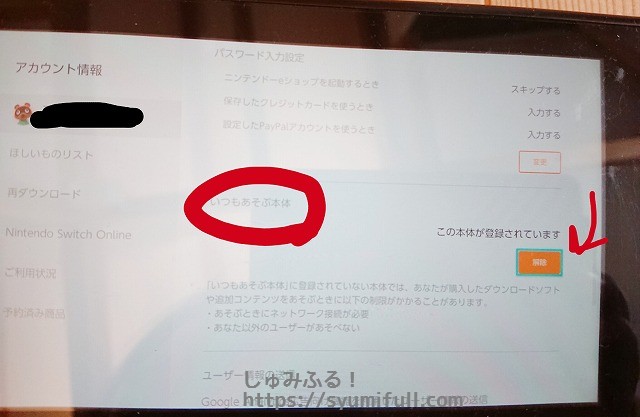
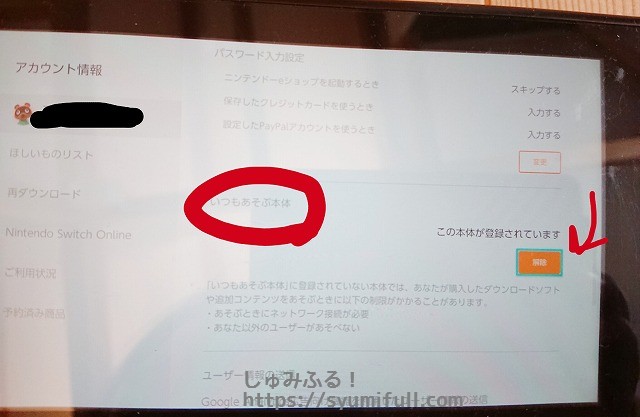
「いつも遊ぶ本体」が確認できましたか?
ダウンロード版を入れるメイン本体が「いつも遊ぶ本体」になっていなかったら、いつも遊ぶ本体に変更してください。
2台のSwitchにダウンロードする手順
ここからは以下の手順で行います。この手順をする前に、上記準備1・2を必ず行ってください。
- メインSwitch本体:(Switch本体の名前)・(有機EL)など
- 2台目Switch本体:(Switch本体の名前)など
- 購入するアカウント:お母さん、お父さん、など
それでは手順に沿って購入していきます。この方法で同時に遊べるのは2台までです。
このSwitchに購入者のアカウントがない場合は追加してください。
ホーム「設定」→「ユーザー」→「ユーザーの追加」→「ほかのNintendo Switchから引き継ぐ」で出来ます。「両方の本体で遊ぶ」を必ず選んでください。その後ニンテンドーアカウントを連携します。
「いつも遊ぶ本体」はeショップの右上のアイコンを選んで、下にスクロールすると確認できます。
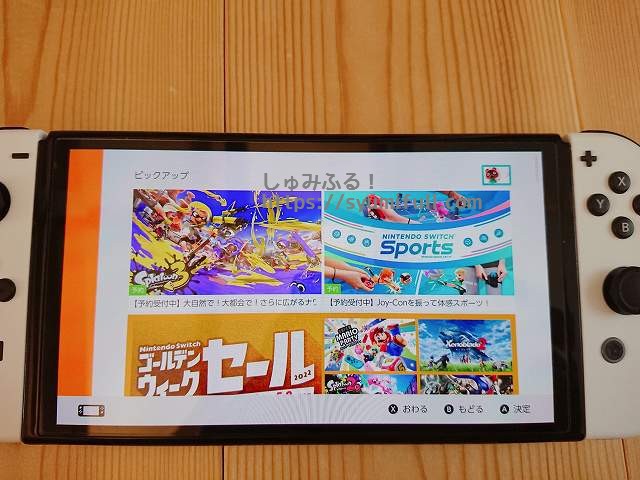
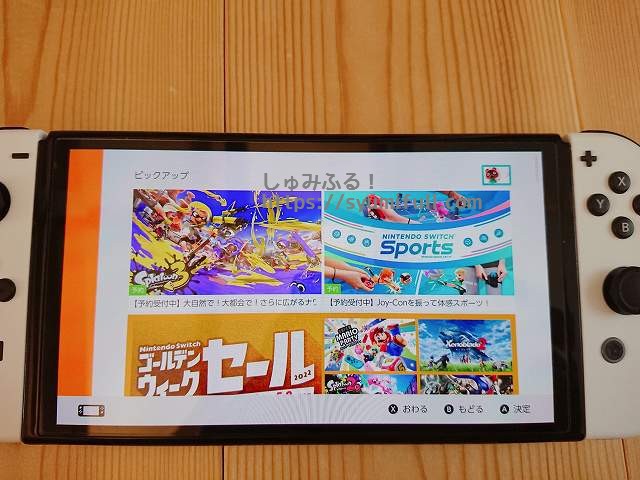
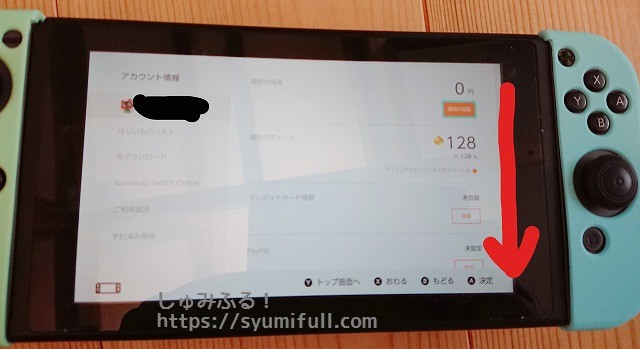
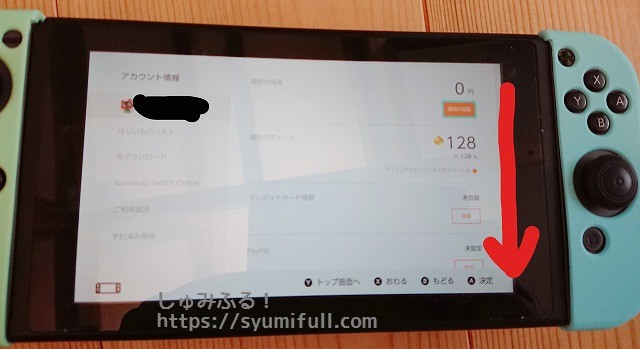
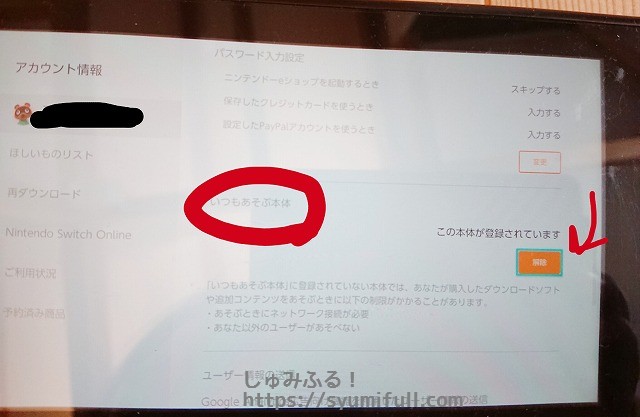
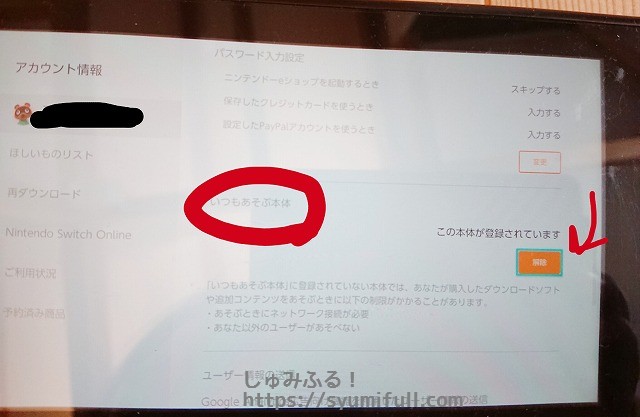
ここまでで問題なければ、ソフトの購入or番号の入力をします。



カタログチケットでスプラ3DL版を2本買う事はできる? それで4台分遊びたいんだけど
できません。カタログチケットを使うアカウントは1つだけなので、2本買っても意味がありません…。
本体にダウンロードします。遊べるのはソフト発売日以後です。
インターネット接続が必要です。
購入者のアカウントは、メイン本体と2台目Switch本体で同時に遊ぶことはできません。


これで2台同時に遊べるようになります。
基本的にインターネット接続が必要です。ローカル通信はできません。その点にはご注意ください。
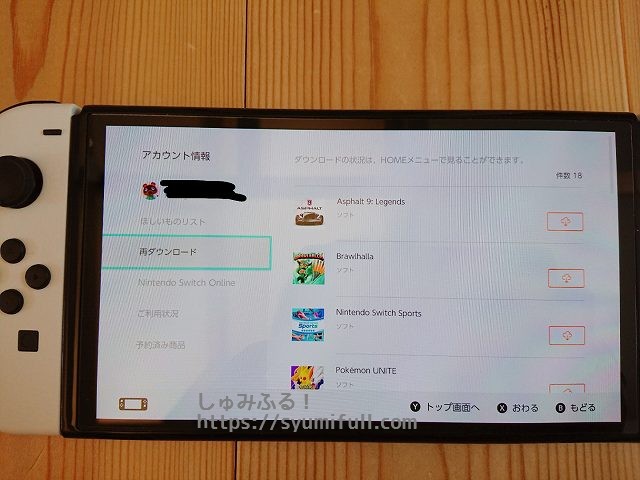
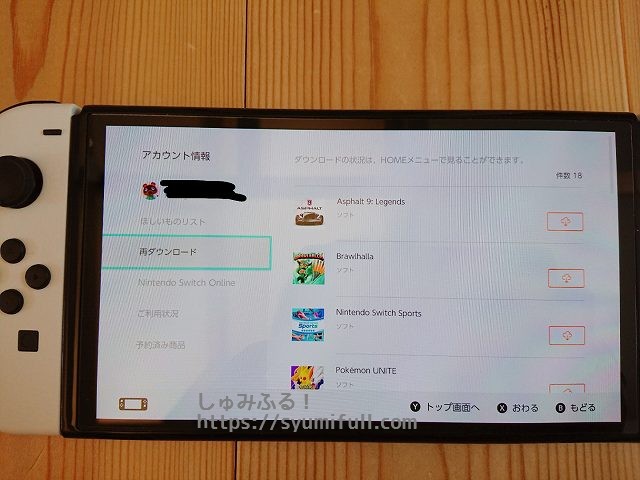


3台同時に遊びたい場合
3台同時に遊びたい場合は、上記の方法で2台分+ソフトもう1本の購入
合計2本のソフトが必要になります。
我が家は、Splatoon3を夫がDL版で購入し、家族と自分用Switchに2台DL。私がパッケージ版で購入する予定です。
2台目本体の購入後にやること|Nintendo Switch サポート情報|Nintendo
(下部Q&Aー複数本体の使用に関するQ&Aー3台以上だとどうなるの? を参照してください)
4台同時に遊びたい場合
4台同時に遊びたい場合は、上記の方法で2台分×2回すればいいので、合計2本のソフトでOK。
※ソフトの購入者は別のアカウントにしてください。
本当にお得なの? デメリットもあります
この方法はダウンロード版+Nintendo Switch Onlineの加入が必要です。
Nintendo Switch Onlineのファミリープランは年額4,800円(税込・2022年4月現在)です。
1本5,000円以上のソフトを人数分買うよりはお得です。
デメリットは?
- 2台目のSwitchで遊べるのは購入者だけ
- ローカル通信はできない
- DL版なので飽きてもゲームを売れない
- 2台目で遊ぶ時に、毎回「遊べるかチェックしています」などのメッセージが出る
2台目のSwitchで遊べるのは購入者のアカウントのみ…という制限があります。
2台目の他のアカウントでは遊べません。
また、ダウンロード版ですので、パッケージ版のように「ゲームに飽きたからソフトを中古で売る」ということはできません。
パッケージ版には特典がついていることも多く、ダウンロード版は特典が無い場合も。
Amazonでは、パッケージ版にアクリルタンブラーが特典でついてきました。
メリットもあればデメリットもありますので、ご家庭に合った購入方法をお選びください。
他のゲームデータがある場合は注意
お得な方法ですが、今まで2台のSwitchで、いろんなアカウントでDL版ゲームを購入していた場合。
安易に「いつも遊ぶ本体」を変更すると、いままで遊べていたのに遊べなくなるユーザーが出てくることも。
一度、本体のユーザーごとの購入状況やセーブデータを紙に書き出して整理してみてはいかがでしょうか。
他にも、私のTwitterで「この方法でいつも遊ぶ本体を変更した場合、今のあつ森のデータに影響があるか」というお問い合わせを頂きましたので、私の考えを記事にまとめました。
なお、「この場合はどう?」という質問に関しては、各ご家庭での使用状況が違いますので対応できません。
ご自分の責任のもとで試されるか、Nintendoサポートにお問い合わせください。
実際にこの方法で遊んだ人のTwitter
とはいえ、本当にオンライン通信できるのか?と不安な人もいらっしゃると思います。
実際にこの方法で2台のSwitchに入れた人をご紹介します。
#スプラトゥーン3 #indiedev
— シャングリラ🔰Unity初心者情報屋 (@ShangrilaCreate) September 9, 2022
おはようございます☀️
進捗はバッチリです❗
皆がとっても楽しそうなので妻と子も巻き込んで波に乗っかります。
Wiiの時ぶりなので酔いました…今は一人用のモードで練習中ー
制作もちゃんとやります(?) pic.twitter.com/fUV3gjn2c6
え?まって???
— たぴぼっち🔰 (@tapi_spla) August 16, 2022
ほんとにダウンロード版1個あればSwitch2台で娘と別々のアカウントで普通に同時にスプラできちゃうじゃん!!!!!
わざわざダウンロード版とパッケージ版買ってやってたこの2年間はなんだったんだろう、、、🤮
そっと3のパケージ版の方キャンセルしたポチ…(`・ω・´)ノ凸
まとめ
この記事では「Nintendo Switch 1つのソフトで2台同時に遊ぶ方法」についてお伝えしました。
ご家庭で様々なケースがあると思いますので、ニンテンドー公式を必ず確認してください。
ニンテンドーeショップだけではなく、Amazonと楽天でもダウンロード版の取り扱いがあります。
Amazonや楽天のポイントがある場合はこちらで買うのがお得です。Amazonと楽天はオンラインコードで、カードではありませんのでご注意ください。Amazon・楽天に登録されているEメールにソフトのダウンロードコードが記載されたメールが届きます。
ダウンロードコード(番号)をeショップで入力すればソフトを引き替えることができます。
microSDカードも忘れずに!
ダウンロード版を購入しつづけると、本体の容量が足りなくなってきます。
我が家はmicroSDカードも一緒に買いました!
今後もダウンロード版を購入したり、Switchの動画や写真を撮る予定なので512GBにしました。


容量が多くて、これ1つ買っておけば安心なのですが、価格は8,000円以上です。
ゲームと一緒に買うとかなりの出費になりますよね。
1年間に買うゲームが1~2本の家庭なら、128GBのmicroSDカードで十分余裕があります。
この記事が少しでもお役に立てれば幸いです。ここまでお読みくださり、ありがとうございました。
この方法でポケモンを本体3台にソフト2本で遊ぶ方法はこちら↓
NintendoSwitchOnlineは、家族2人以上ならファミリープランがお得です。












コメント